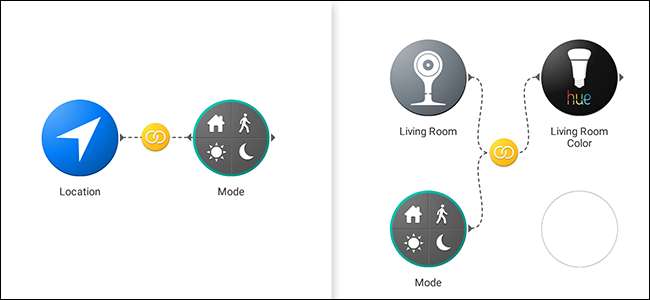
Stringify는 믿을 수 없을 정도로 강력한 자동화 도구 좋아하는 웹 앱과 스마트 홈 가제트를 연결합니다. 이 가이드에서는 모드라는 고급 기능 중 하나를 살펴 보겠습니다. 이 '사물'을 사용하면 집에 있는지 집에 있지 않은지, 깨어 있는지 잠 들어 있는지에 따라 한 번에 여러 Flow를 실행할 수 있습니다.
관련 : 미친 강력한 홈 자동화를 위해 Stringify를 사용하는 방법
방법 Stringify에 내장 된 소지품 . 이 사물을 사용하면 집에 대해 집, 자리 비움, 깨어 있음, 잠자기의 네 가지 상태 중 하나를 설정할 수 있습니다. 그런 다음 이러한 상태를 사용하여 흐름을 활성화 할 수 있습니다. 예를 들어 거실 조명을 켜고 Nest를 Home으로 설정하고 상태가 Home으로 설정 될 때마다 음악 재생을 시작할 수 있습니다. 모드에는 세 가지 트리거 및 작업이 있습니다.
- WHEN 트리거 – "모드 변경…": 이 트리거는 모드를 다른 것으로 변경할 때마다 활성화됩니다. 따라서 모드가 자리 비움에서 집으로 변경되면 Stringify에 거실 조명을 켜도록 지시 할 수 있습니다.
- 트리거 인 경우에만 – "내 모드는 ...": 이 트리거를 사용하면 흐름을 특정 모드로 제한 할 수 있습니다. 예를 들어 다음을 설정할 수 있습니다. Nest Cam 움직임이 감지 될 때마다 이메일을 보내지 만 모드가 절전 모드로 설정된 경우에만 가능합니다.
- 작업 –“내 모드를 다음으로 변경…”: 트리거에 대한 응답으로 모드를 변경할 수 있습니다. 언제든 모드를 홈으로 변경하는 것처럼 내 GPS 위치 당신 집에 있습니다.
이 세 가지 트리거와 작업이 결합되어 더 복잡한 흐름을 만들고 기존 설정에 새 흐름을 더 쉽게 추가하는 데 사용할 수있는 강력한 시스템을 만듭니다.
첫째, 연결 Stringify "모드"사물
Flows에 추가하기 전에 Stringify 컬렉션에 Mode Thing (적어도 이번에는 'Thing'이 기술 용어 임)을 추가해야합니다. 이렇게하려면 휴대폰에서 Stringify 앱을 열고 더하기 아이콘을 탭합니다. 그런 다음 "새 항목 추가"를 탭하십시오.
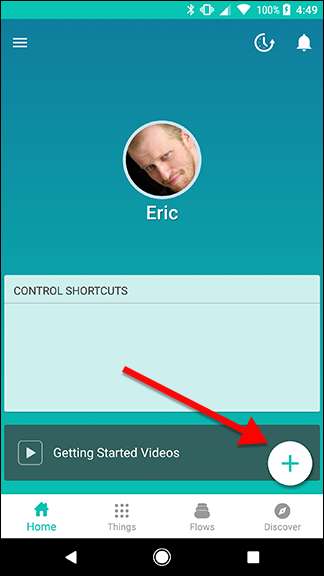
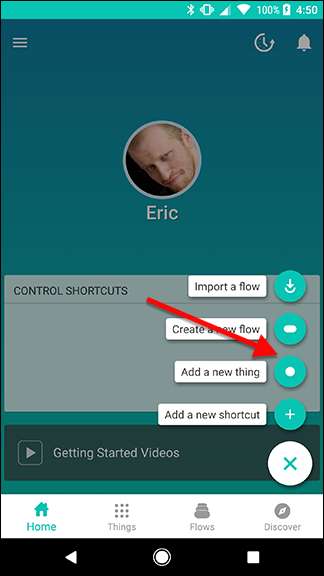
목록을 아래로 스크롤하여 '모드'를 찾은 다음 탭합니다.
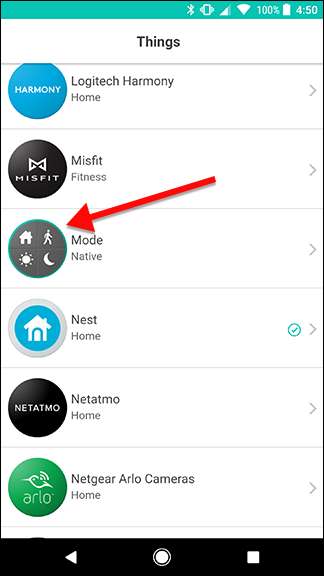
큰 녹색 "연결"버튼을 눌러 사물 모음에 추가하십시오.
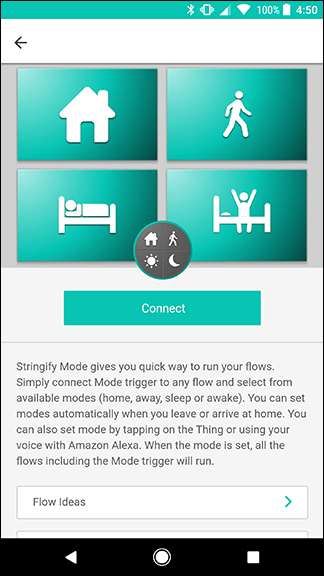
이제 컬렉션에서 사물을 선택하면 모드를 추가 할 수 있습니다. 이제 사용을 시작할 시간입니다.
흐름으로 모드 변경
모드 사용에는 두 부분이 있습니다. 모드를 변경하려면 하나의 흐름이 필요하고 모드를 변경할 때 트리거되는 다른 흐름 (또는 흐름)이 필요합니다. 가이드를 위해 집에 도착할 때마다 모드를 홈으로 변경하는 흐름을 구축 할 것입니다. 시작하려면 Stringify 앱의 기본 페이지에서 더하기 아이콘을 탭하고 '새 흐름 만들기'를 탭하세요.
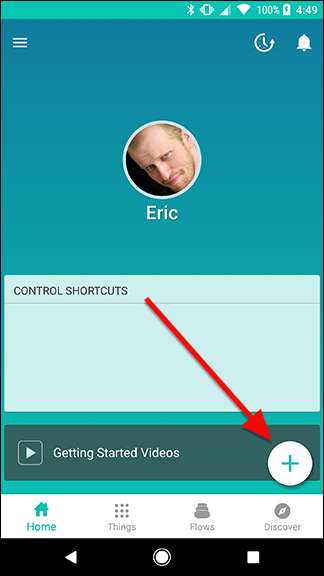
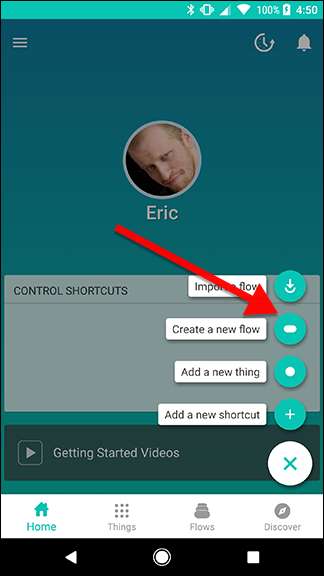
화면 상단에서 "흐름 이름 지정"을 탭하고 이름을 지정합니다. 명확성을 위해이 이름을 '홈으로 설정'으로 지정하고 나중에 다른 흐름을 연결하여 조명을 켜거나 온도를 조정하는 등의 특정 작업을 수행합니다.
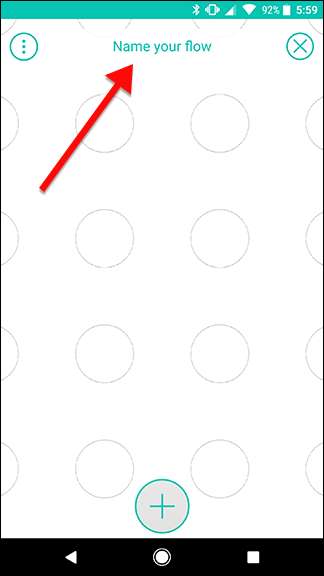
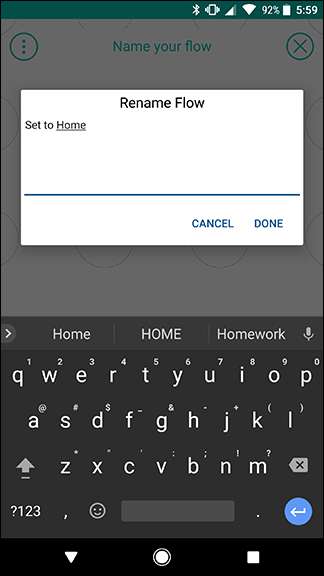
사물을 추가하려면 화면 하단의 더하기 아이콘을 탭하세요.
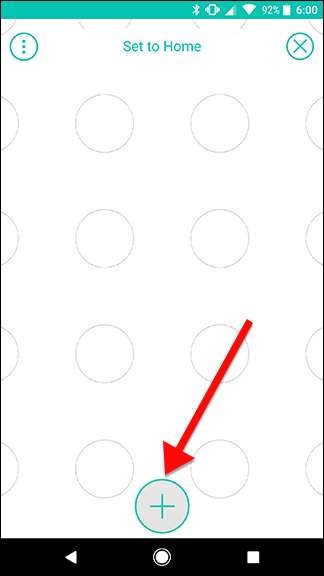
아래로 스크롤하여 목록에서 위치 및 모드를 선택합니다. 완료되면 화면 상단의 추가를 탭합니다.
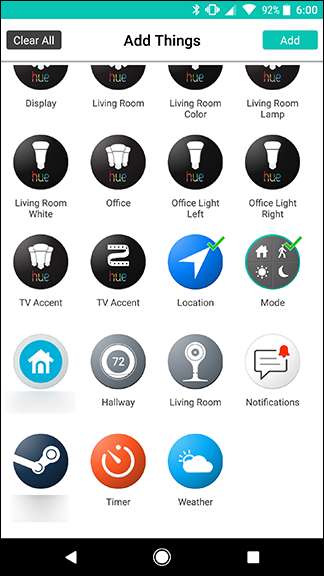
위치 및 모드 아이콘을 그리드로 드래그합니다. 위치는 왼쪽에, 모드는 오른쪽에 배치하십시오. 완료되면 위치 아이콘 뒤에서 엿보는 톱니 바퀴 아이콘을 탭합니다.
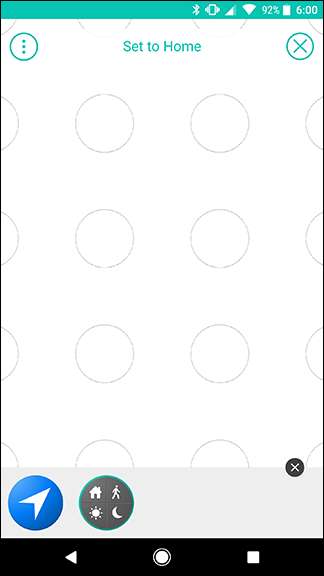
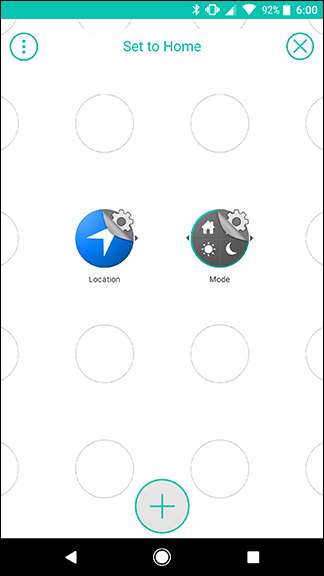
작업 목록에서 '지역을 입력합니다…'를 탭합니다. 다음 화면에서 주소를 입력하고 주변 반경을 선택합니다. 이 원에 들어가 자마자 흐름이 활성화됩니다. 주소 확인을 마쳤 으면 저장을 탭합니다.
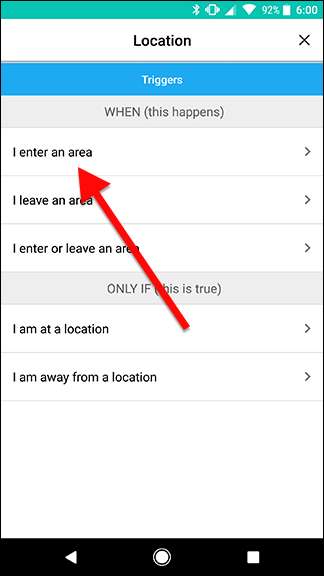
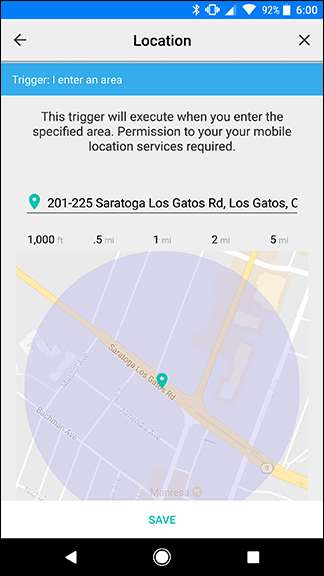
그리드 화면으로 돌아가서 모드 아이콘 뒤에있는 톱니 바퀴 아이콘을 탭합니다.
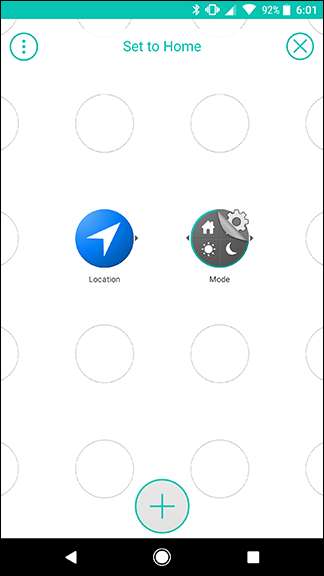
화면 상단의 작업 탭을 누르고 "내 모드를 ...로 변경"을 선택합니다. 다음 화면에서 모드 아래에 홈이 선택되어 있는지 확인하고 하단에 저장을 누릅니다.
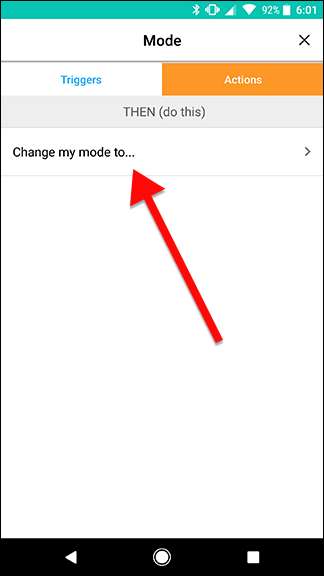
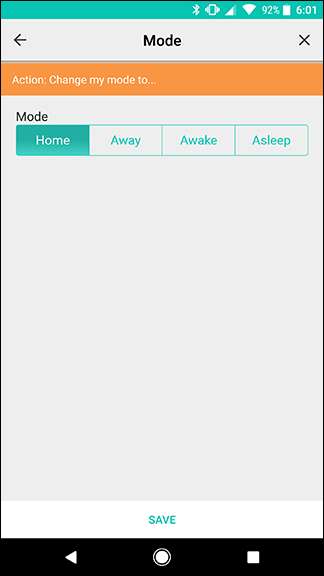
그리드 화면에서 위치와 모드 아이콘 사이를 스 와이프하여 아래와 같은 링크를 만듭니다. 완료되면 흐름 활성화를 탭합니다.
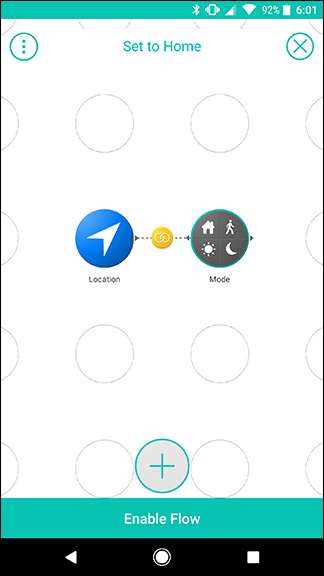
모드를 설정하는 데 필요한 모든 것입니다. 아시다시피 이것은 실제로 자체적으로 아무것도하지 않습니다. 그러나 더 많은 유연성을 제공합니다. 예를 들어 모드를 홈으로 변경하는 다른 흐름을 추가 할 수 있습니다. 자동 Pro 지원 자동차 배우자 나 자녀와 같이 집에 도착하거나 모션 센서가 로비에서 움직임을 감지 할 때. Stringify는 흐름 당 하나의 WHEN 트리거 만 허용하지만이를 통해 여러 트리거를 할당하여 모드를 변경할 수 있습니다.
모드에 따라 다른 흐름 트리거
이제 모드를 홈으로 설정하는 Flow가 생겼으므로이를 기반으로 구축 할 수 있습니다. 시연하기 위해 Nest Cam에서 움직임을 감지하면 조명을 켜는 흐름을 만들겠습니다. 뿐 모드가 홈으로 설정되어있는 동안. 먼저 Stringify 앱의 홈 화면에서 더하기 아이콘을 탭하고 '새 흐름 만들기'를 탭합니다.
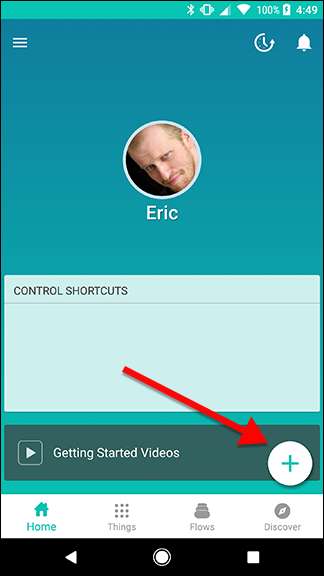
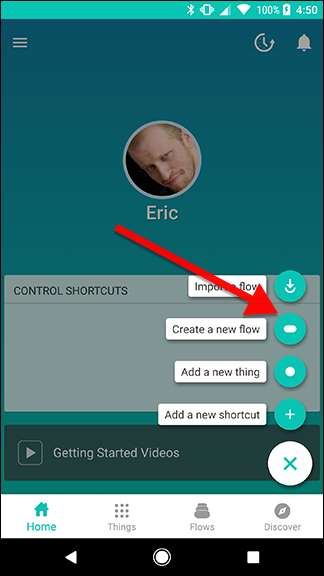
Flow에 이름을 지정합니다. 이 경우에는 '거실 켜기'를 선택하겠습니다.

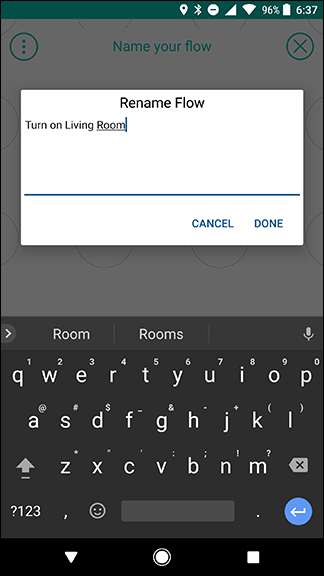
사물을 추가하려면 화면 하단의 더하기 아이콘을 탭하세요.
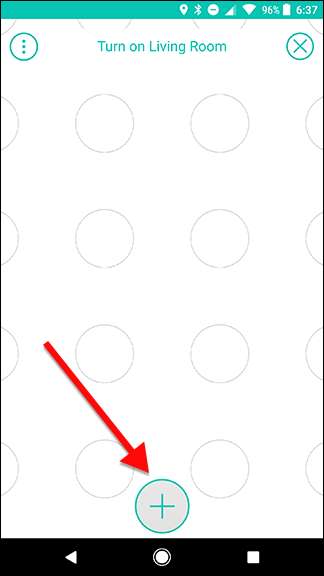
이 흐름에서는 Nest Cam, Philips Hue, Mode를 사용하겠습니다. 내 사물을 선택하고 추가를 탭합니다.
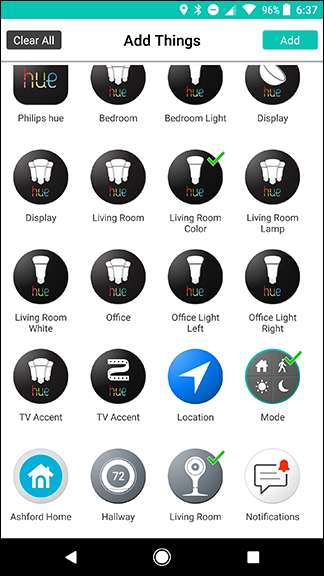
먼저 아래와 같이 세 개의 사물 아이콘을 밖으로 드래그합니다. Nest 및 Mode는 한 열에 있어야하며 Hue는 두 번째 열에서 그 중 하나 옆에 있어야합니다. 완료되면 Nest 아이콘 뒤에있는 톱니 바퀴 기호를 탭하세요.
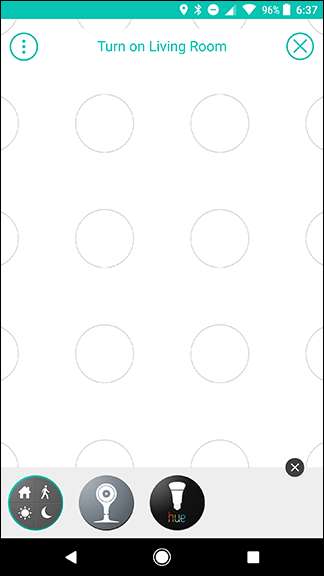
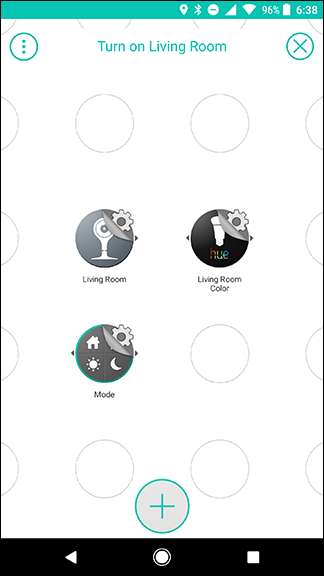
트리거 목록에서 '모션 감지'를 선택합니다. 다음 화면에서 저장을 탭합니다.
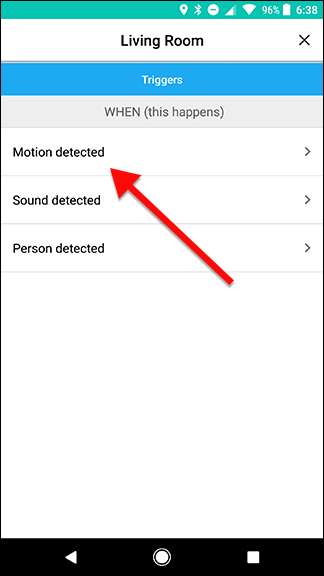
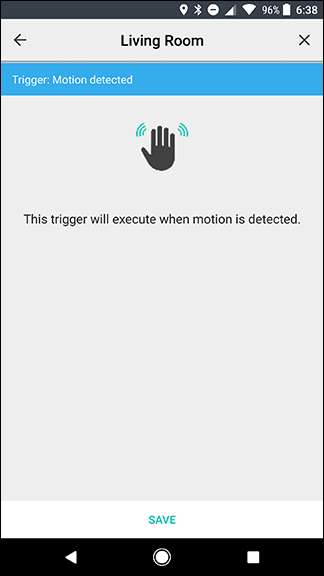
그리드 화면으로 돌아가 모드 아이콘 뒤에있는 톱니 바퀴 기호를 탭합니다.
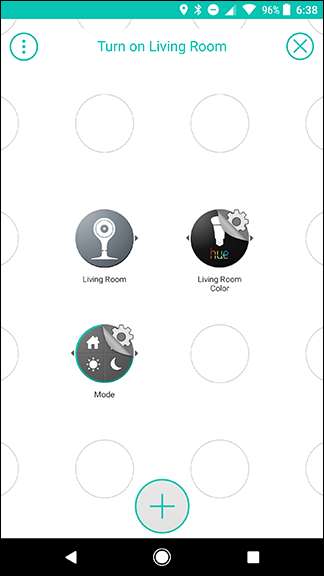
트리거 목록의 ONLY IF 섹션에서 'My mode is…'를 선택합니다. 다음 화면에서 Home 모드가 선택되어 있는지 확인한 다음 Save를 탭합니다.
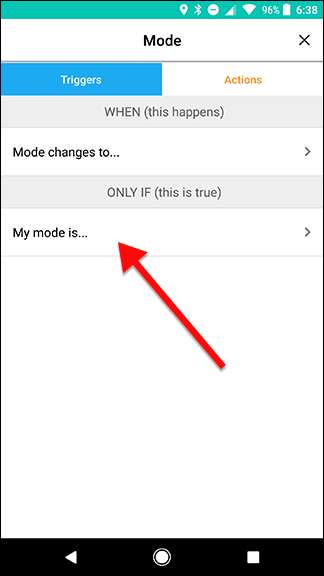
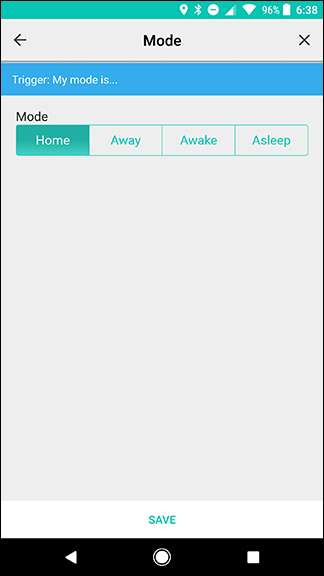
그리드 화면에서 Hue 아이콘 뒤에있는 기어 기호를 탭합니다.
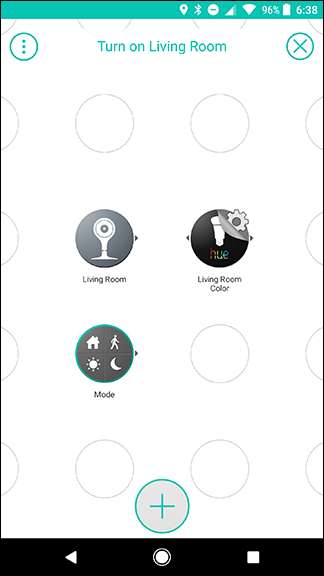
작업 목록에서 "조명 켜기"를 선택합니다. 다음 화면에서 저장을 탭합니다.
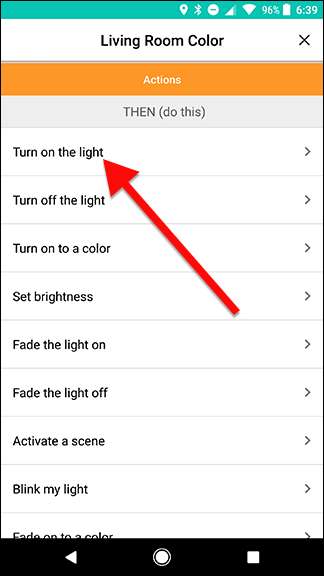
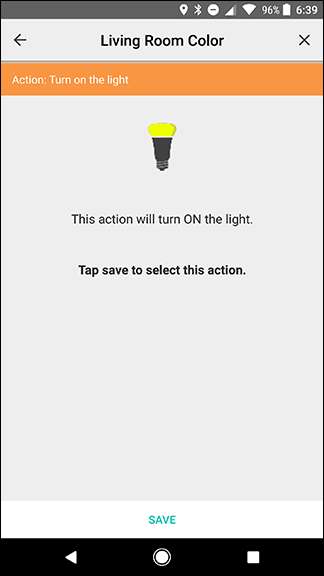
그리드 화면으로 돌아가서 모드 아이콘에서 Hue 아이콘으로 빠르게 스 와이프합니다. 그런 다음 아래 화살표로 표시된 것처럼 Nest 아이콘에서 방금 만든 노란색 링크 아이콘으로 스 와이프합니다. 결과는 오른쪽 이미지와 같아야합니다. 이렇게하면 Nest Cam에서 움직임이 감지 될 때마다 활성화되는 트리거가 생성되지만 경우에만 모드가 홈으로 설정되어 있습니다.
완료되면 흐름 활성화를 탭합니다.
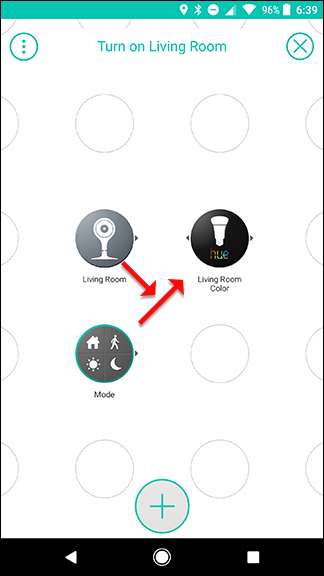
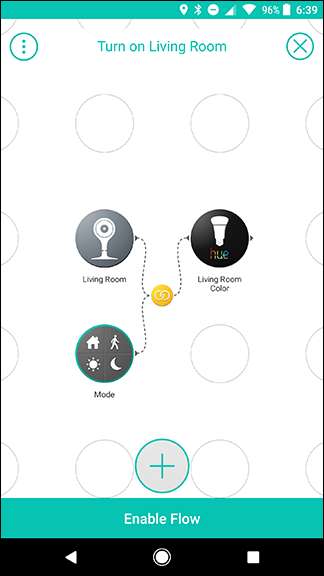
이제이 Flow는 Nest Cam이 움직임을 감지 할 때마다 거실 조명을 켭니다.하지만 집에있는 경우에만 집에 있으므로 집에없는 동안 고양이가 조명을 켜지 않습니다.
물론이 작업을 수행하려는 경우 모드를 간단한 ONLY IF Location 트리거로 바꿀 수 있습니다. 하지만 해당 함수를 변수로 분리하면 더 많은 유연성이 제공됩니다. 앞서 언급했듯이 홈을 사용 설정하는 트리거를 여러 개 만들 수 있으므로 특히 집에 있지 않아도이 흐름이 계속 작동합니다. 나중에 동일한 모드 변경에 의해 트리거되는 흐름을 더 추가 할 수도 있습니다.







